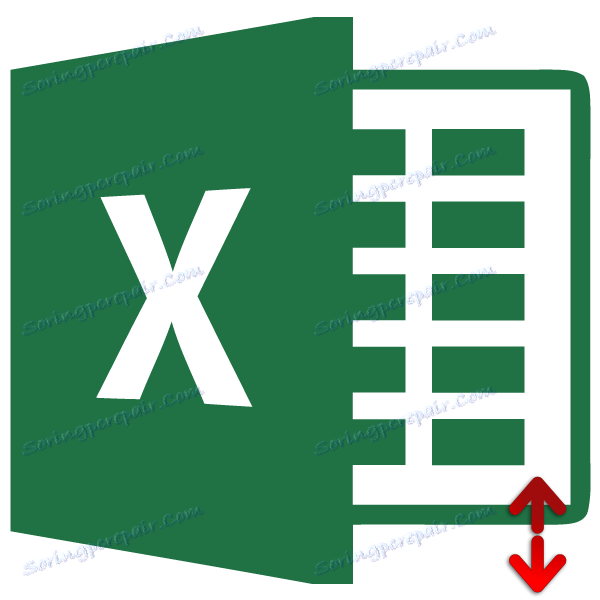Прелазни редови у програму Мицрософт Екцел
Рад у Екцел-у, понекад се може суочити са потребом да размене линије на местима. Да би то учинили, постоји неколико доказаних метода. Неки од њих извршавају покрет само за неколико кликова, док други захтевају знатно вријеме за ову процедуру. Нажалост, нису сви корисници упознати са свим овим опцијама, те стога понекад троше много времена на оне процедуре које се могу брзо извршити на друге начине. Погледајмо разне опције за замењивање места у Екцелу.
Лекција: Како промијенити странице у Мицрософт Ворд-у
Садржај
Промена положаја линија
Да бисте променили линије у местима, могуће је помоћу неколико варијанти акција. Неки од њих су прогресивнији, али је алгоритам других много интуитиван.
Метод 1: Процедура копирања
Најинтуитивнији начин промене редова на местима је стварање новог празног реда са садржајем другог реда доданог њему, а затим брисање изворног кода. Али, како ћемо касније успоставити, иако је ова опција очигледна, то уопште није најбржа а не најлакша.
- Изаберите било коју ћелију у линији изнад које ћемо покупити другу линију. Кликните десним тастером миша. Покреће се контекстни мени. Изаберите ставку "Убаци ..." .
- У малом прозору који се отвара, што вас позива да изаберете шта тачно желите да убаците, померите прекидач у позицију "Линија" . Кликом на дугме "ОК" .
- Након ових радњи, додан је празан ред. Сада изаберите ту линију табеле коју желимо подићи. И овог пута је потребно потпуно додијелити. Кликните на дугме "Копирај" , који се налази на картици "Почетна" на траци у оквиру "Цлипбоард" блок. Уместо ове акције, можете уписати комбинацију врућих тастера Цтрл + Ц.
- Поставите курсор у леву ћелију празне линије која је раније додана и кликните на дугме "Уметни" који се налази на картици "Почетна" у групи за подешавање "Клипборд" . Алтернативно, можете унети Цтрл + В.
- Након уметања линије, да бисте довршили процедуру, морате избрисати примарни ред. Кликните на било коју ћелију ове линије са десним дугметом миша. У контекстном менију који се појављује након тога, изаберите ставку "Обриши ..." .
- Као и са додавањем линије, отвара се мали прозор, који вас позива да изаберете оно што желите да обришете. Померите прекидач на положај супротно ставку "Линија" . Кликните на дугме "ОК" .
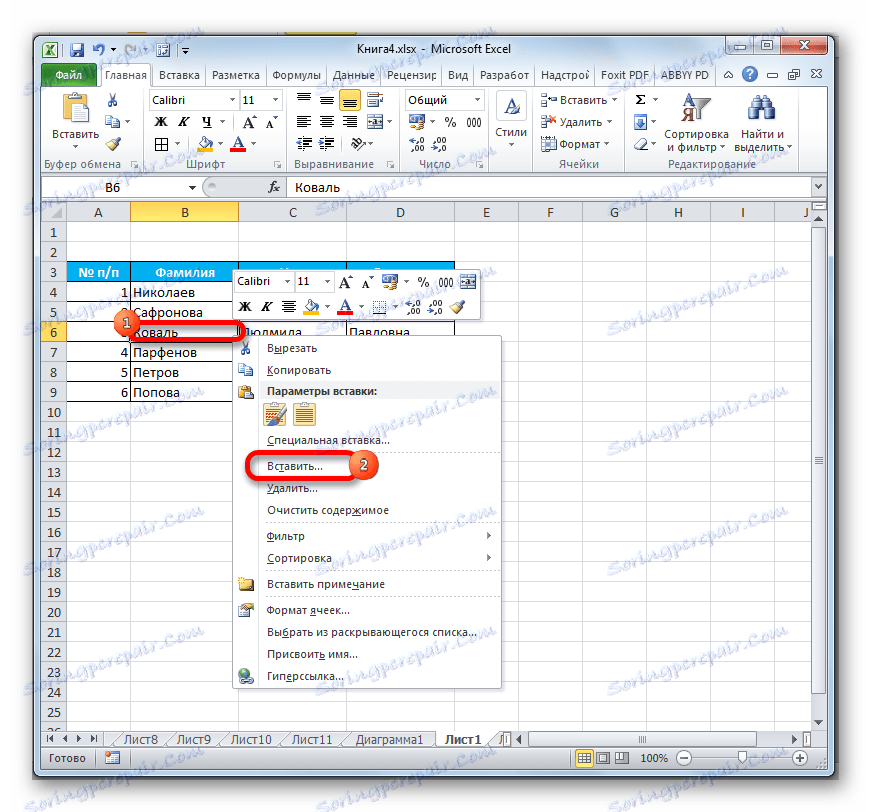
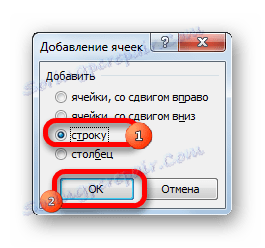
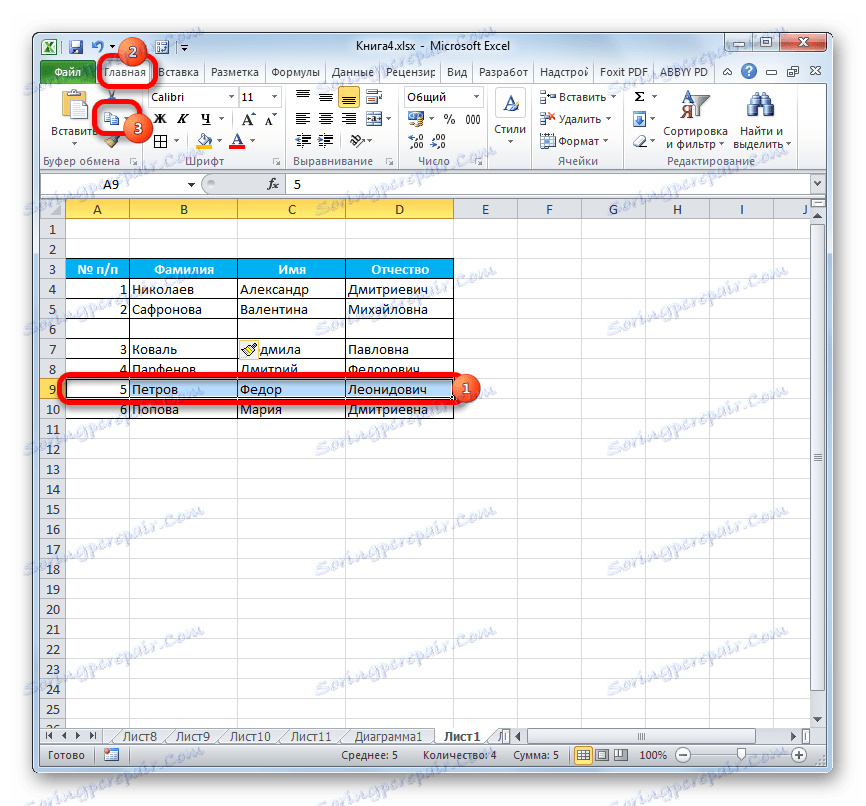
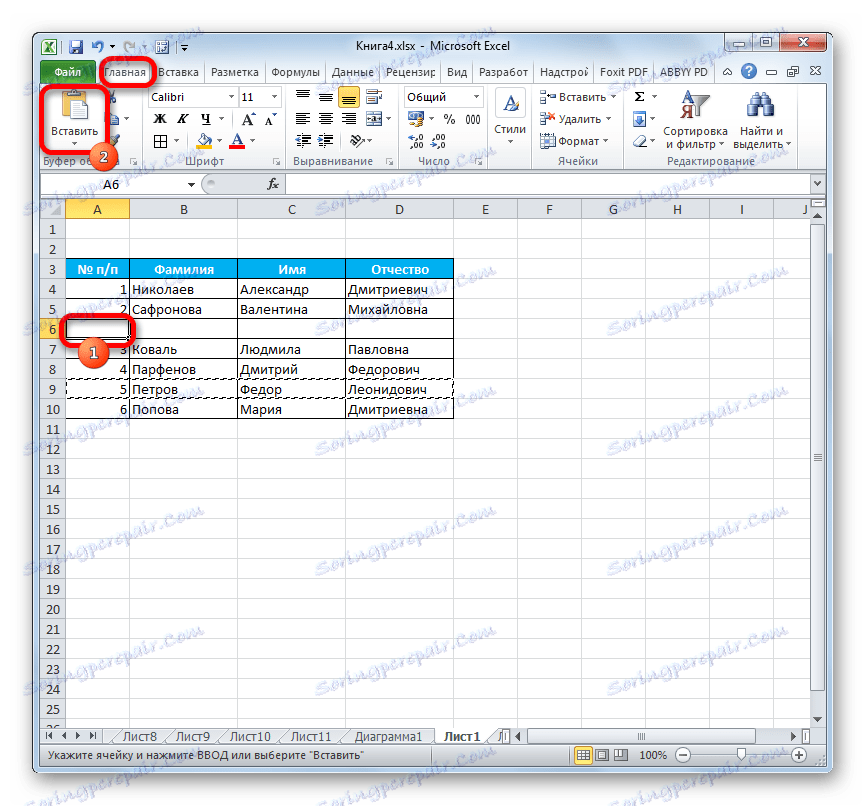


Након ових радњи непотребни елемент ће бити избрисан. Стога ће редови бити преуређени.
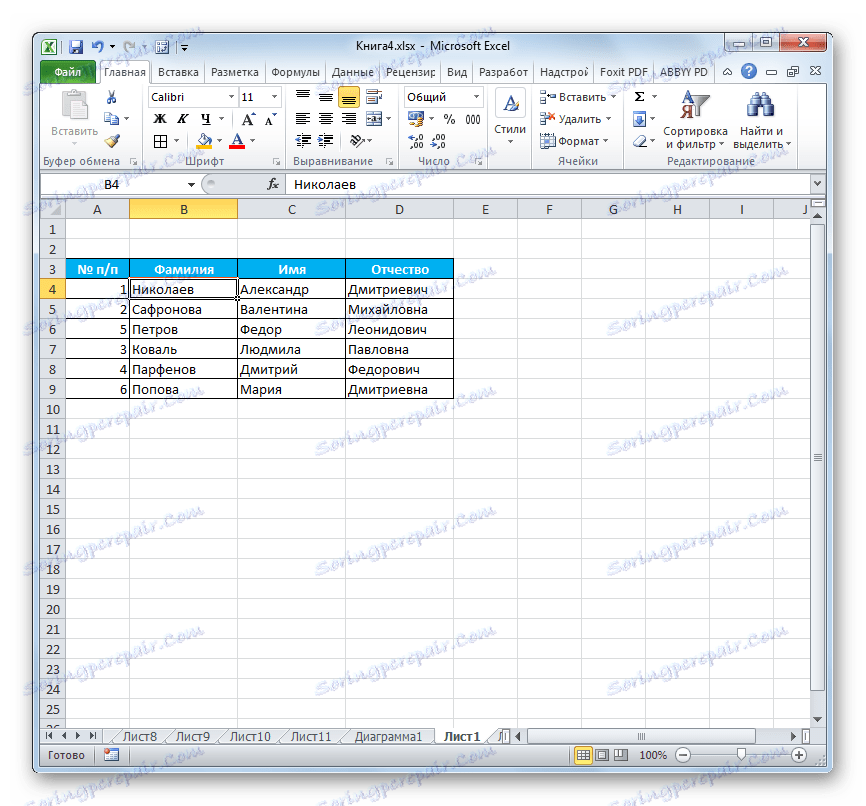
Метод 2: Процедура убацивања
Као што видите, процедура за замјену жица на местима на начин описан горе је прилично компликована. Потребно је релативно дуго времена. Пола проблема ако морате заменити два реда, али ако желите да замените десетак или више редова? У овом случају ће се спасити једноставнији и бржи начин убацивања.
- Кликните на леви тастер миша на броју редова на вертикалној контролној табли. После ове акције, означена је читава серија. Затим кликните на дугме "Цут" , који је локализован на траци на картици "Хоме" у алатном оквиру "Цлипбоард" . Представљен је пиктограмом у облику маказа.
- Кликните десним тастером миша на панелу координата да бисте изабрали линију над којом треба ставити низ страница које смо раније пресекли. Идите у контекстни мени, зауставите избор на ставку "Инсерт цут целлс" .
- Након ових акција, линија за исецање ће бити премјештена на одређену локацију.
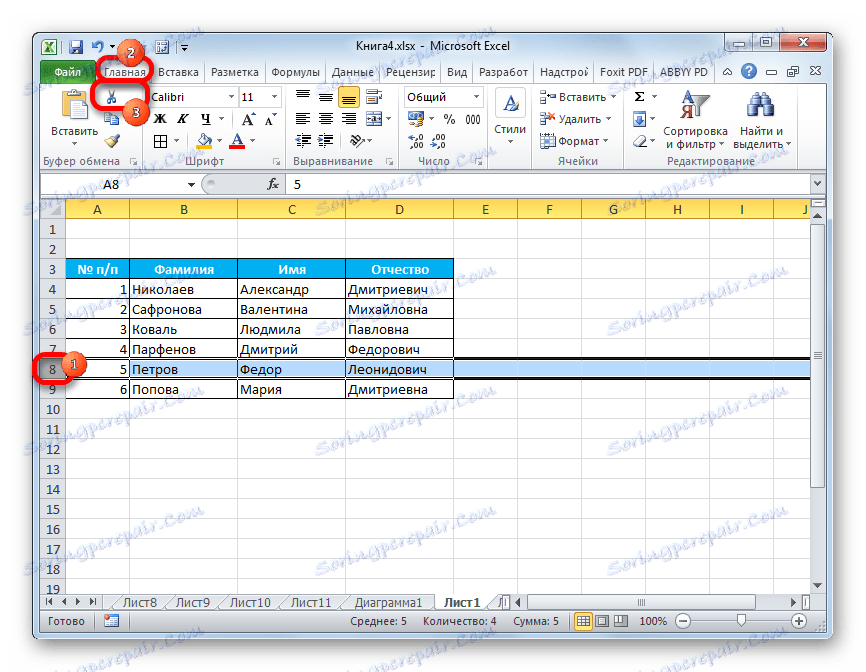
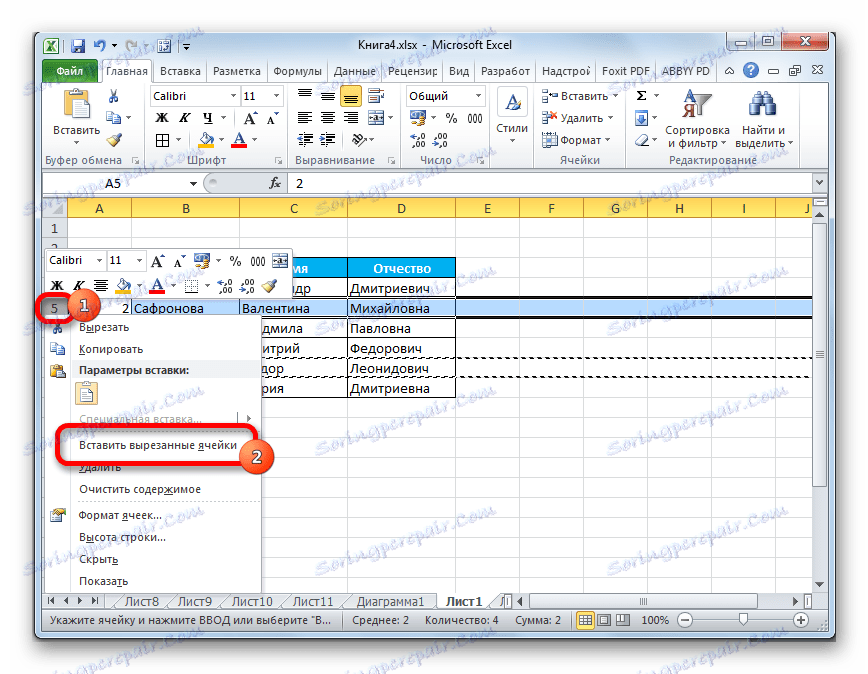
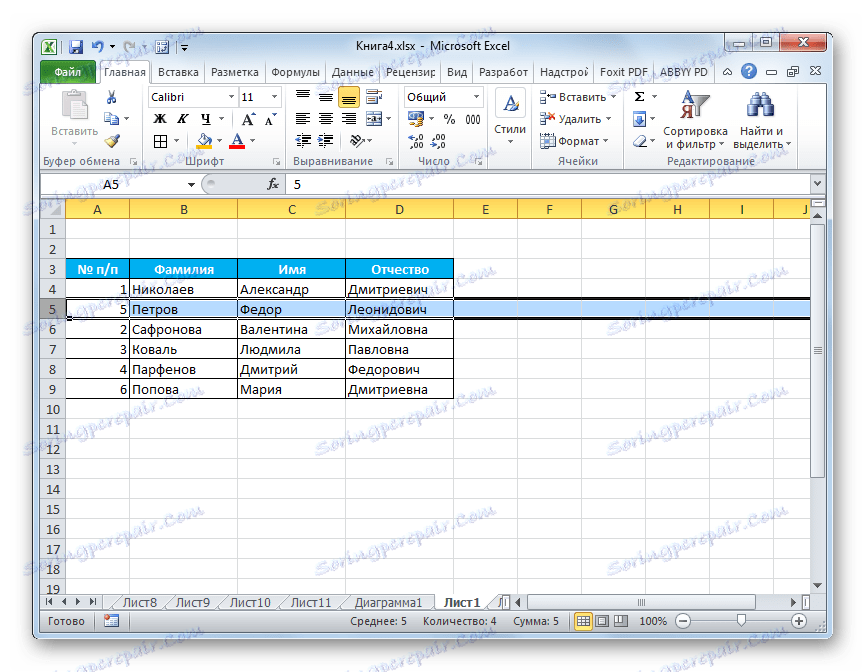
Као што видите, ова метода подразумева извођење мање акција од претходног, што значи да можете уштедјети време користећи га.
Метод 3: Померите се мишем
Али постоји бржа верзија покрета него претходна метода. То укључује вуче редове користећи само миш и тастатуру, али без употребе контекстног менија или алата на траци.
- Изаберите сектор на координатном панелу реда који желите да померите кликом на леви тастер миша.
- Померамо курсор на горњу границу ове линије док не добије облик стрелице, на крају се налазе четири показивача усмјерене у различитим правцима. Држали смо тастер Схифт на тастатури и само превуците ред до места где желимо да се налази.
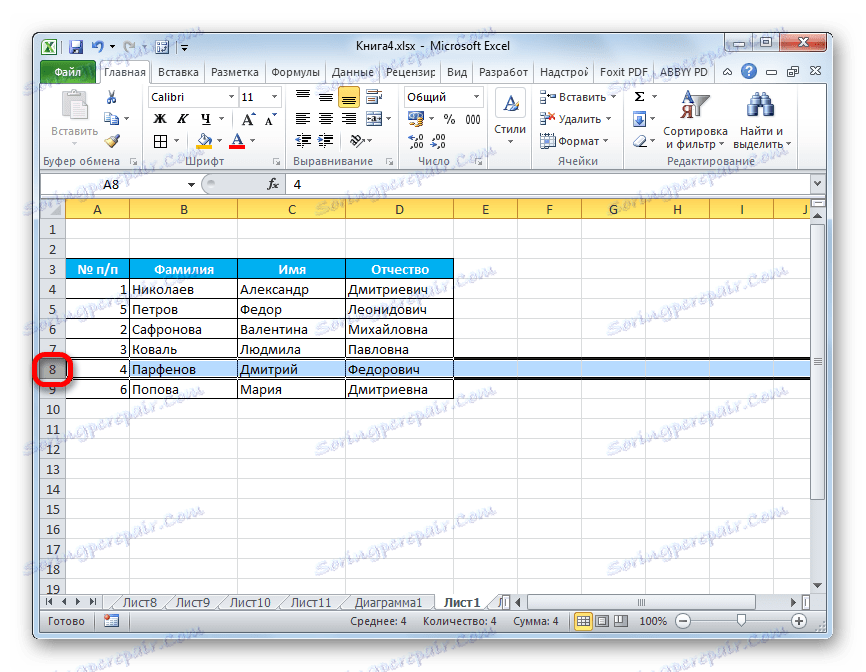

Као што видите, кретање је прилично једноставно и линија се управо дође до места где корисник жели да је инсталира. Да бисте то урадили, једноставно морате извршити акцију помоћу миша.

Постоји неколико начина размене редова у Екцелу. Која од предложених опција за примјену зависи од личних преференција корисника. Једна је погоднија и више обично на стар начин да се креће, извршавајући поступак копирања и накнадног уклањања редова, док други преферирају напредније методе. Свако бира лично опцију за себе, али, наравно, можемо рећи да је најбржи начин за промјену линија на мјестима могућност повлачења мишем.